Como otimizar o PC com Windows para obter velocidade de Internet mais rápida
Miscelânea / / August 05, 2021
Hoje vamos falar sobre alguns ajustes interessantes que irão garantir velocidade de internet mais rápida em seu PC. Normalmente, as pessoas culpam a conectividade lenta com a Internet quando o download para de funcionar ou os sites não carregam. Mal sabem eles que existem certos aspectos que podem controlar e melhorar a velocidade da rede. Claro, você pode não obter a melhor velocidade máxima possível. No entanto, você sempre pode otimizar seu PC e sua tarefa para obter melhor velocidade.
Neste guia, mencionei alguns métodos simples que você pode usar para obter velocidade de Internet mais rápida em seu PC. Eu falei sobre o Windows PC neste guia. Você pode gerenciar seus arquivos torrent, gerenciar o uso de largura de banda de seus aplicativos. Isso ajudará a otimizar a velocidade da Internet em seu PC. Além disso, você pode ajustar o servidor DNS e tentar acessar portais da web por meio de um servidor DNS diferente do ISP. Vamos discutir tudo isso em detalhes.

Relacionados | Melhores dicas para aumentar a velocidade da Internet em redes WiFi em casa e no escritório
Índice
-
1 Como obter velocidade de Internet mais rápida em seu PC com Windows
- 1.1 Gerenciar seus arquivos torrent
- 1.2 Tente usar o servidor DNS alternativo
- 1.3 Não use os programas que estão utilizando muitos dados
- 1.4 Tente limitar o uso da largura de banda dos aplicativos
- 1.5 Desativar recurso de compartilhamento de atualização ponto a ponto no sistema operacional Windows
- 1.6 Gerenciar outros dispositivos na rede para ter velocidade de Internet mais rápida e consistente
- 1.7 Transmita em resolução mais baixa em vez de 4K para obter velocidade de Internet mais rápida
Como obter velocidade de Internet mais rápida em seu PC com Windows
Gerenciar seus arquivos torrent
Se você estiver usando aplicativos Torrent para baixar arquivos torrent, certifique-se de não baixar muitos arquivos de uma vez. Isso tornará mais lento o uso geral da Internet em seu PC. Faça os downloads um arquivo por vez. Além disso, você pode definir o arquivo torrent específico para consumir menos largura de banda.
Mais importante ainda, tome cuidado para não propagar nenhum arquivo torrent após baixá-lo. A menos que você seja alguém que gerencia um portal de criação de torrent, não semeie nenhum torrent. Se você tiver serviço de Internet com capacidade de transmissão de dados de 1 a 2 Mbps, não deve propagar nenhum arquivo. É como se você estivesse desperdiçando sua internet para outra pessoa. As pessoas não entendem este conceito e desperdiçam muitos dados, sofrem de conectividade lenta e outros problemas que acompanham uma velocidade lenta da Internet.
Tente usar o servidor DNS alternativo
A solicitação normal de DNS para alterar o site legível por humanos para um endereço IP legível por computador passa pelo servidor DNS do ISP. No entanto, você pode alterá-lo para passar por um servidor DNS alternativo. É assim que você pode fazer isso.
- Tipo Painel de controle em Digite aqui para pesquisar caixa.
- Quando o painel de controle é aberto, no canto superior direito, há Visto por seção. Mude para Ícones grandes.
- Dos ícones, selecione Centro de rede e compartilhamento
- Quando sua conexão WiFi mais recente for exibida, clique nela ao lado Conexões
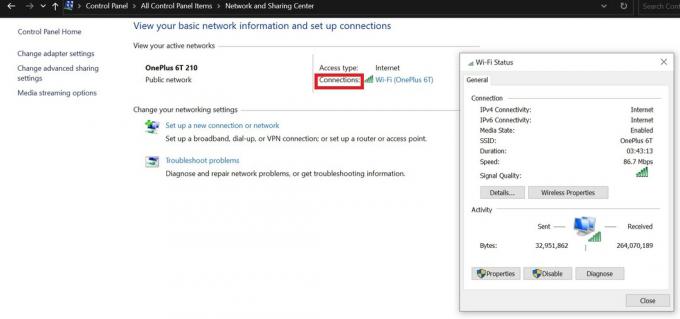
- Na pequena janela de status da rede, clique em Propriedades
- Você verá uma série de caixas de seleção. Clique duas vezes naquele que diz Protocolo de Internet versão 4

- na próxima janela, selecione Use os seguintes endereços de servidor DNS
- O conjunto de Servidor DNS preferido Como 8.8.8.8 e Servidor DNS Alternativo Como 8.8.4.4
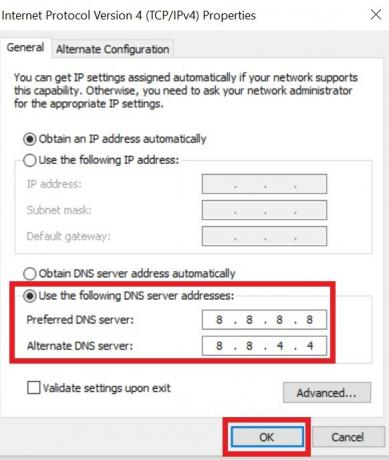
- Para finalizar a configuração clique Está bem.
Não use os programas que estão utilizando muitos dados
Isso significa que se você não estiver usando vários aplicativos ao mesmo tempo, verifique e feche os aplicativos que estão consumindo muitos dados da Internet.
- pressione Ctrl + Shift + Esc para abrir o gerenciador de tarefas
- Em seguida, clique no Rede para ver o PC mostrando automaticamente os aplicativos com grande volume de dados no topo da lista.

- Dependendo da quantidade de dados que um aplicativo está usando, ou se você está usando o aplicativo naquele momento, você pode deixá-lo executar ou fechá-lo para disponibilizar a largura de banda da Internet para outros aplicativos.
Tente limitar o uso da largura de banda dos aplicativos
Às vezes, há aplicativos que são sintonizados em segundo plano e consomem muitos dados da Internet. Principalmente, esses são os aplicativos de armazenamento em nuvem, como o Dropbox. Você pode ver quantos dados estão sendo consumidos pelo aplicativo.
- Na bandeja do sistema, clique em Dropbox ícone
- Em seguida, clique no Foto do perfil > selecione Preferências do menu
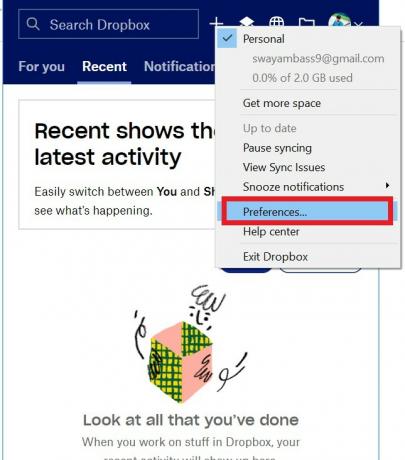
- Próximo clique em Largura de banda
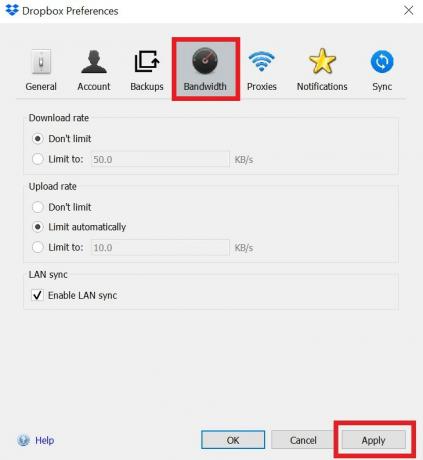
- Agora, como você pode ver, você pode limitar manualmente a quantidade de dados que o Dropbox pode usar para fazer download ou upload de qualquer conteúdo. Basta selecionar Limite de botão de opção para habilitar o ajuste manual.
Desativar recurso de compartilhamento de atualização ponto a ponto no sistema operacional Windows
No Windows 10, você pode compartilhar a atualização baixada para o seu PC com os outros PCs conectados à rede. Embora seja um ótimo recurso, lembre-se de que outros dispositivos receberão a atualização às custas dos seus dados de internet. Então, você pode limitar ou desabilitar??? Sim você pode.
- Vamos para Configurações > Atualização e segurança
- No painel esquerdo, clique em Otimização de entrega

- Clique no botão de alternar para desativar a opção Permitir downloads de outros PCs
Nota
Como você pode ver na imagem, há uma opção Opções avançadas. Clique nele para decidir manualmente a quantidade de largura de banda que deseja alocar para baixar as atualizações oficiais do software do sistema operacional Windows. Ou, se você deseja compartilhar atualizações, também pode limitar a largura de banda para que o seu próprio uso da Internet não seja afetado.
Gerenciar outros dispositivos na rede para ter velocidade de Internet mais rápida e consistente
Sempre acreditei que a internet deve ser usada de forma produtiva para algo útil. Pode acontecer que na sua rede doméstica, 3 dispositivos (PC / smartphone qualquer) estejam conectados à sua rede principal. Se a velocidade da Internet for lenta, isso significa que algum dispositivo da rede pode estar baixando algo intensamente. Caso contrário, pode haver um lote de downloads acontecendo simultaneamente em todos os dispositivos.
Também podemos dizer o mesmo sobre torrents. Se 2 PCs estiverem baixando arquivos torrent de uma única rede, obviamente, a velocidade da Internet diminuirá substancialmente. Portanto, dependendo do que for importante, você deve gerenciar os downloads ou baixar / navegar pelo que for importante. Posteriormente você poderá realizar outros downloads. A questão é que, se você baixar e navegar em muitas páginas dinâmicas da Web, uma de cada vez, de vários dispositivos, isso afetará a velocidade da Internet. Portanto, alinhe com sabedoria o uso de dispositivos da Internet na rede doméstica / do escritório.
Transmita em resolução mais baixa em vez de 4K para obter velocidade de Internet mais rápida
Se você assistir ao YouTube, plataformas OTT como Netflix ou Amazon prime, tente transmitir em 720p em vez de 4K. veja, se você concorda em gastar tanta quantidade de dados visualizando em 4K, então vá em frente. Caso contrário, se você deseja salvar dados, opte por visualizá-los em uma resolução menor.
Tenho uma boa conexão com a Internet que atende até 2 Mbps de velocidade, mas escolho transmitir a 480p para preservar os dados do meu trabalho oficial. Sim, ocasionalmente, dependendo de qual é o conteúdo, eu costumo transmitir em 720p ou 4K. Experimente este se quiser economizar muitos dados em sua rede.
Então, isso é tudo sobre como obter uma velocidade de Internet mais rápida em seu PC com Windows, otimizando essas coisas que mencionei no guia acima. Espero que você tenha achado este guia informativo.
Leia a seguir,
- Superboost WiFi: é uma farsa ou funciona
- 5 Uso importante da porta USB do roteador que você deve saber
- Como consertar se a chave do Windows não está funcionando no seu PC
- Qual é o melhor aplicativo de tradução em 2020: Google Translate ou Microsoft Translator
Swayam é um blogueiro profissional de tecnologia com mestrado em aplicativos de computador e também tem experiência com desenvolvimento Android. Ele é um grande admirador do Stock Android OS. Além dos blogs de tecnologia, ele adora jogar, viajar e tocar / ensinar guitarra.

![Como instalar o Stock ROM no MGT Plus 7 [Firmware Flash File / Unbrick]](/f/c1cf3f293fcf55f46a7a61eb7950ab4f.jpg?width=288&height=384)
![Como fazer o root em qualquer dispositivo BLU Mobile usando Magisk [sem necessidade de TWRP]](/f/4ebfec6eb9f75a87ea91171e36de1082.jpg?width=288&height=384)
![Como instalar o Stock ROM no ZTE Blade Vec 3G [Firmware File / Unbrick]](/f/a6a2332451cb094ef3f62b6384c7d700.jpg?width=288&height=384)